ワードでインデントを揃えるのは難しいです。たかがインデントですが、毎日のように文書を作成している人にとって、これを揃えるために使っている時間は馬鹿になりません。どうして難しいのか、そして、どうすれば簡単にできるのかを紹介します。結論は、「ワードのインデントは自分で調節しようとするな!」です。
なぜワードは嫌われるのか?
法律家には「一太郎ファン」が多いそうです。
この記事には、次のような一太郎ユーザーの声が紹介されています。
「一番使いやすいのがインデントです。動かしたい部分だけ、ピンポイントで簡単に設定できるんです」
「インデント機能はもちろんワードにもありますが、ツールバーを使って設定する方法など素人には難しく感じてしまいます」
一太郎は日本語に特化したワープロです。これに対し、ワードは元々は英語用のワープロです。このため、「どうしてもきれいにインデントが揃えられない」とか「できるけども面倒くさい」という方が多いようです。
ワードのインデントの設定はどうして難しいのか?
ワードの行端から用紙端までの距離は、余白とインデントで決まります。
このうち、余白の設定は単純なのですが、インデント(特に左インデント)の設定は複雑怪奇です。
アウトラインで「番号書式」を「1 」、「番号の整列」を「左揃え」にした場合のインデントなどの幅を図示すると次のようになります。(なんかCSSのマージンとパディングの関係を説明する図に似ています。)
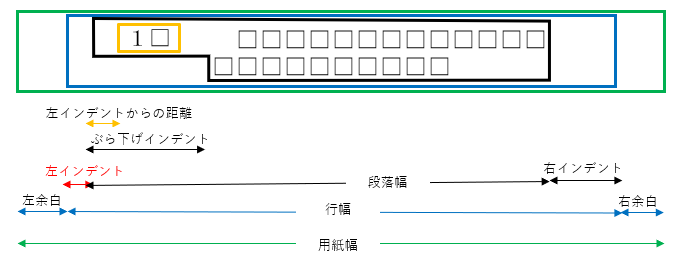
この例の場合、「番号書式」には、番号の後ろに全角の空白を入れています。
「左インデントからの距離」が字数に対応していない(字数で入力してもmmに換算されてしまう)ので、フォントサイズを変更した場合に面倒なことになるからです。
この状態で段落を「両端揃え」にし、インデントを「文字単位」で設定すると、どこをどうやってもごくわずかに文字送りがズレてしまいます(原因は不明です)。このため、「VA公用文」ではインデントを「ポイント単位」で設定しています。
ちなみに、「番号の整列」を「右揃え」にした場合の図は、このようになります。
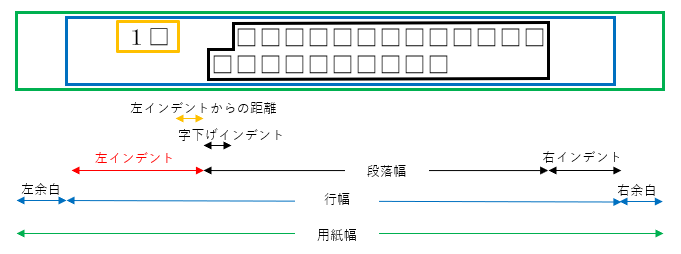
この状態では、段落を「両端揃え」にし、インデントを「文字単位」で設定しても文字送りのズレが生じません。ただし、番号が2桁になった場合に行の左端が揃わなくなるという問題があります。また、見出し直後の文字列に「均等割付」を設定するとインデントがズレます。
インデントの設定をさらに複雑にしている原因は、その設定がアウトラインでも、スタイルでも、段落でも行えてしまうことにあります。
こちらの記事では、アウトラインを設定した場合でも、インデントはスタイルで設定することを推奨しています。
さらに、VBA上ではインデントに文字単位とmm単位で別々なプロパティが存在することが、その複雑さにさらに拍車をかけています。
どうすればインデントを簡単に設定できるか?
インデントは、どの機能を使って設定しても最後に設定したものが優先されるようですが、設定した結果はどれも文字の間隔としてしか見えないので見た目にはどれがどういう効果をもたらしたのかが分かりません。特にアウトラインでは「左インデントからの距離」が設定できることもあり、正直、私には何が何だか分かりません。
このため、インデントはアウトラインやスタイルで設定しようとせず、段落だけでポイント単位で設定するのが一番確実です(ミリ単位で入力してもポイント単位に換算されます)。
見出し番号が「1」の場合は、次のように設定します。
- アウトライン:「番号書式」を「1 」、「番号の整列」を「左揃え」、「インデント」と「左インデントからの距離」を0、「番号に続く空白の扱い」を「なし」
- スタイル:すべての「インデント」を0
- 段落:「左インデント」を1字分のアドバンス幅(ポイント単位)、「字下げインデント」を1字分のアドバンス幅(ポイント単位)(アドバンス幅=フォント幅+文字間隔)
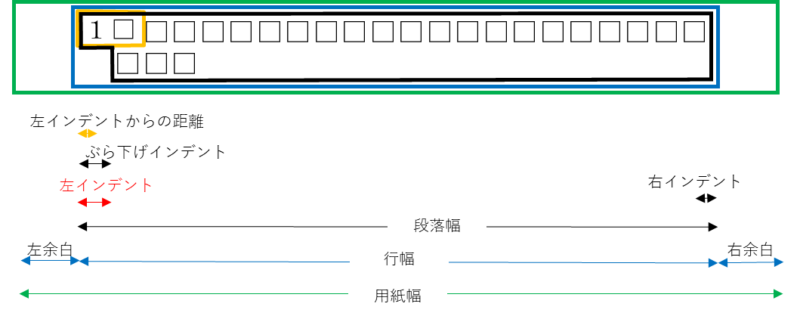
ただし、この方法には、極めて重大な問題があります。
見出しレベルに応じて、段落のインデントをポイント単位でその都度設定し直さなければならないのです。しかもフォントサイズや段落幅が変更になれば、やりなおしです。これを手作業で行うのは、ほぼ不可能です。
(そもそも、アウトラインやスタイルでもインデントを設定できるようになっているのは、この手間を省くためです。)
VBAを使って解決しよう!
VBAアセットでは、「VA公用文」というテンプレートを紹介しています。
このテンプレートには、裁判所提出書類用の見出しに適したスタイルやアウトラインがあらかじめ設定されています。
その上で、見出しのレベルに応じた段落のインデントをマクロで自動的に設定できるようになっています。
マークダウン↔アウトライン変換の機能も搭載しているので、マークダウンを使って簡単に見出しを設定することもできます。
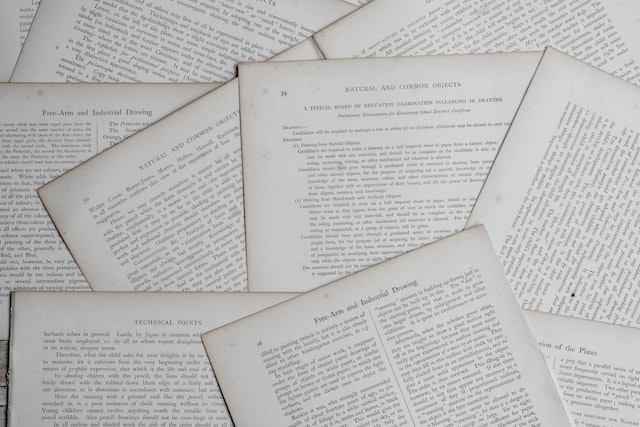

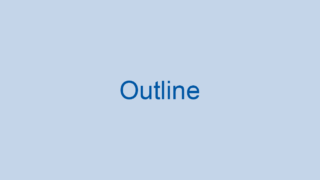


コメント
「裁判所提出書類テンプレート」に関する記述を追加しました。
テンプレートの名称を「VA公用文」に変更しました。
「どうすればワードでインデントを揃えられるか?」について、図示説明を追加しました。
次の2つのことが判明したため、記述を変更しました。
インデントを「文字単位」に設定し、アウトラインを「右揃え」に設定すると見出し直後の文字列に均等割付を設定した際にインデントが乱れる。
インデントを「文字単位」ではなく「ポイント単位」で設定すると、アウトラインを「左揃え」にしても文字送りのズレが生じない。